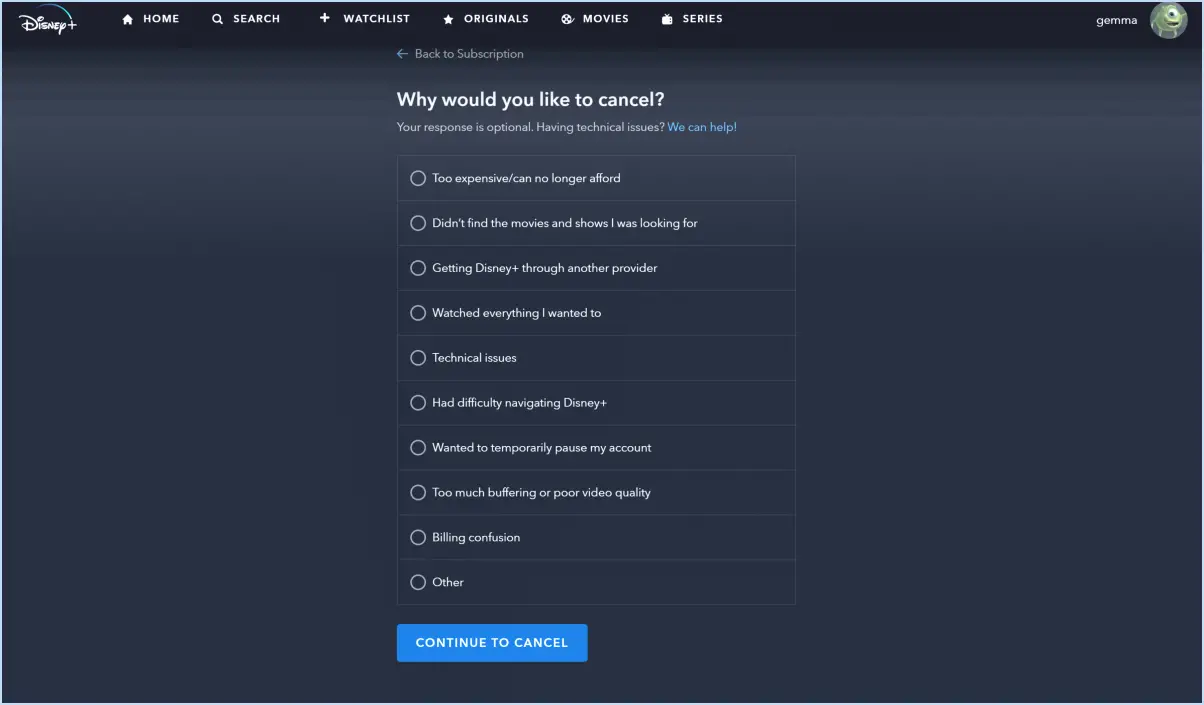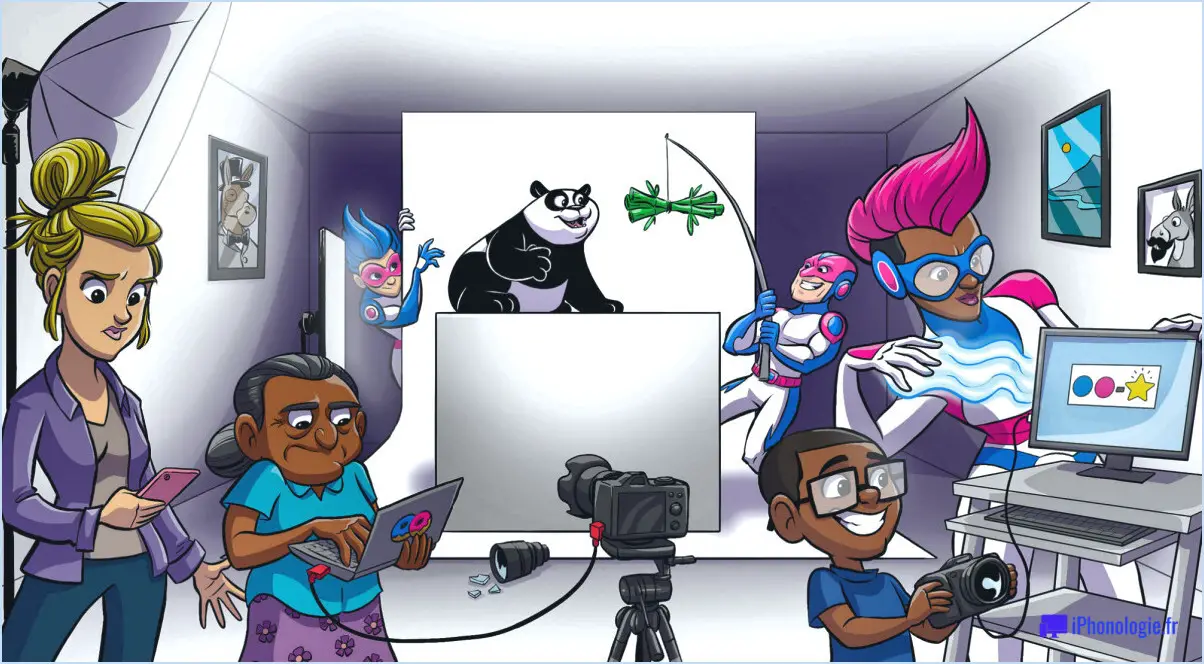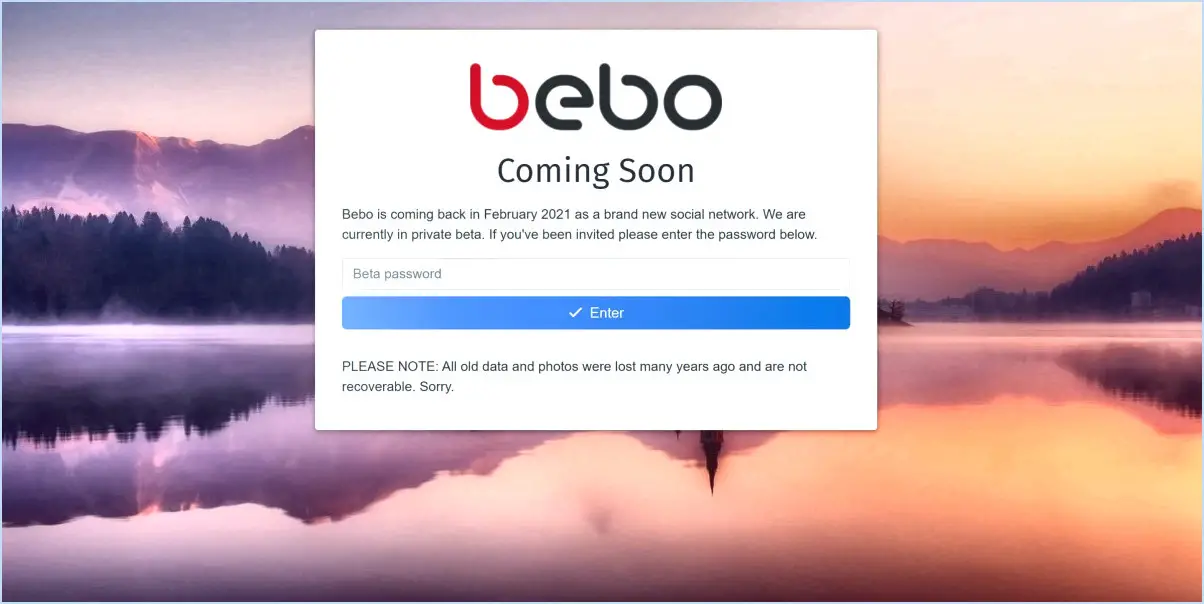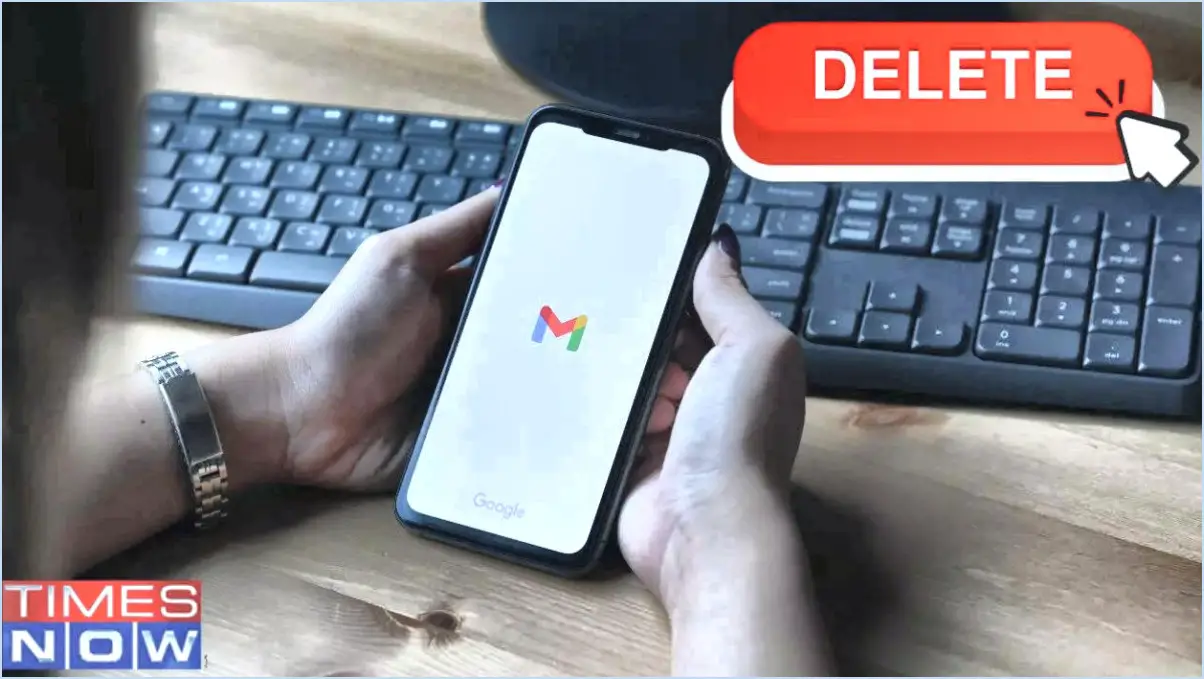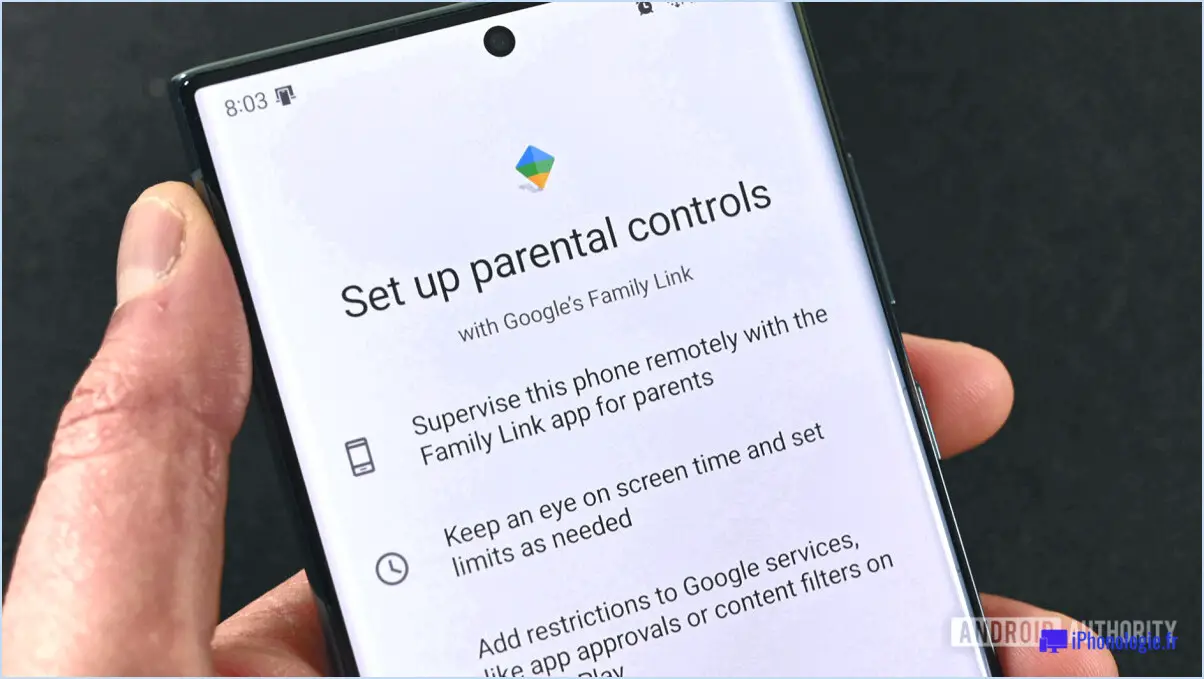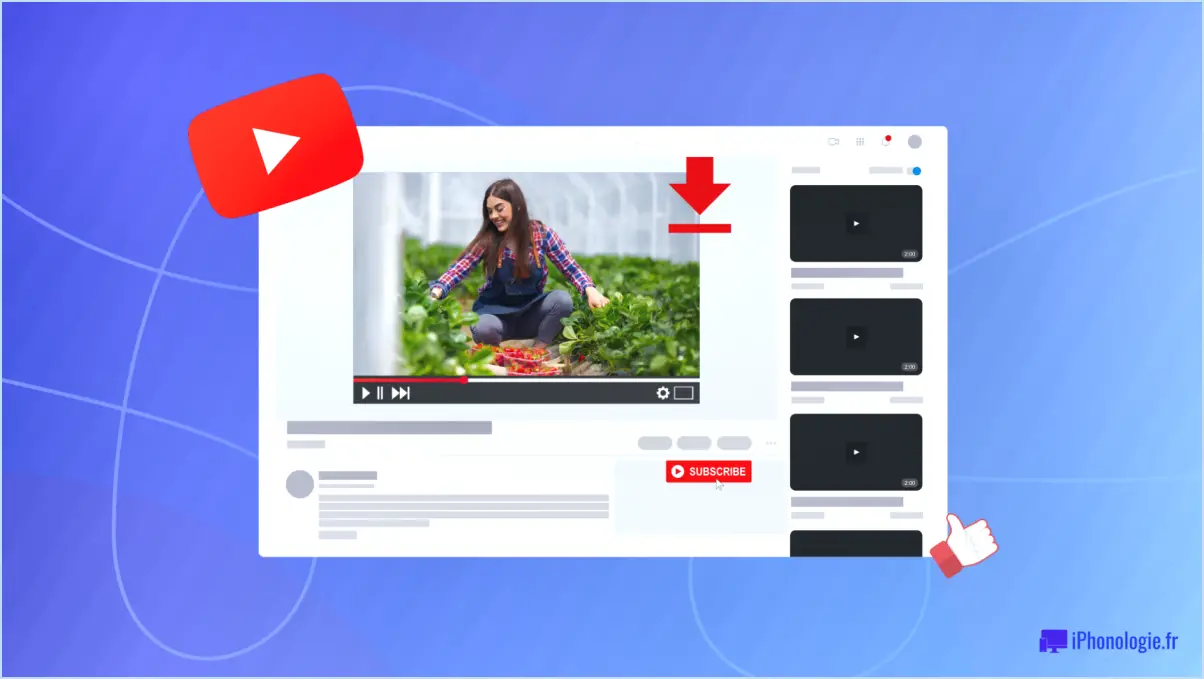Comment puis-je modifier mon compte PhonePe?
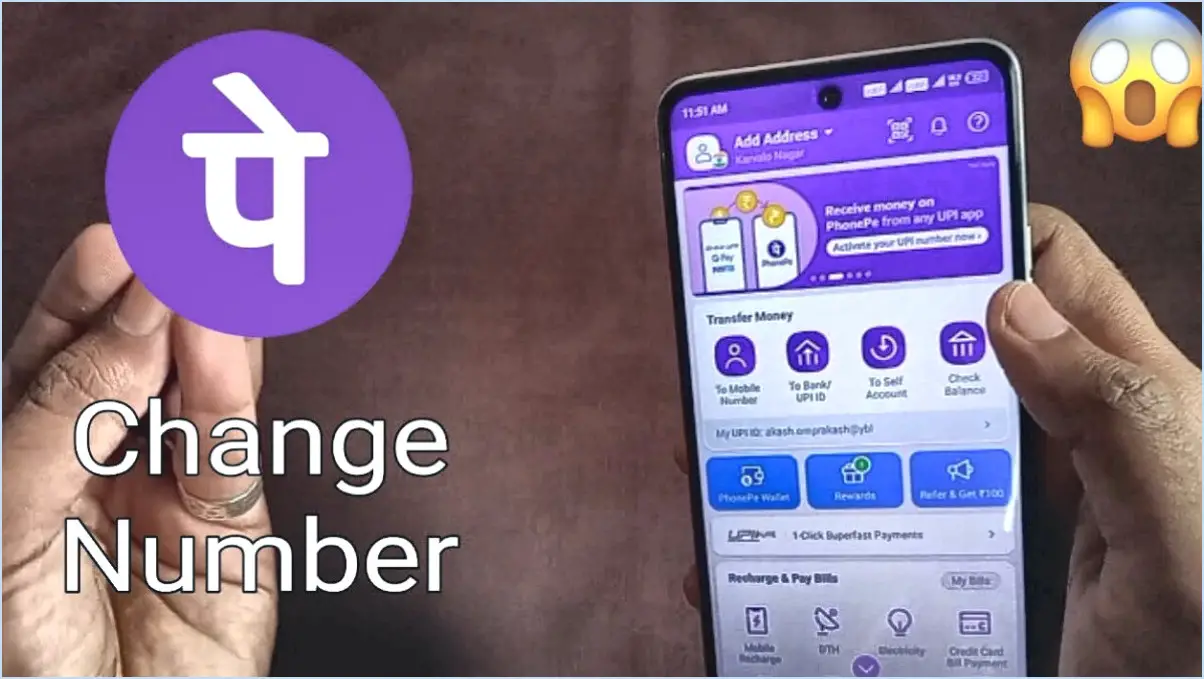
Pour modifier votre compte PhonePe, vous pouvez suivre les étapes suivantes :
- Ouvrez l'application PhonePe sur votre appareil mobile.
- Tapez sur l'icône située dans le coin supérieur droit de l'écran. Le menu principal s'ouvre alors.
- Dans le menu principal, localisez et sélectionnez la section « Compte bancaire ». Tapez dessus pour continuer.
- Dans la section Compte bancaire, vous trouverez une option intitulée « Ajouter une nouvelle banque ». Tapez sur ce bouton pour lancer le processus de liaison d'un nouveau compte bancaire.
- Une liste des banques disponibles s'affiche à l'écran. Faites défiler la liste et sélectionnez la banque que vous souhaitez lier à votre compte PhonePe. Veillez à choisir la bonne banque en fonction de vos préférences et de vos besoins.
- Une fois que vous avez sélectionné la banque, PhonePe récupère instantanément les détails de votre compte. Ce processus est automatisé et conçu pour être rapide et transparent.
- Après avoir obtenu les détails de votre compte, PhonePe procède à l'association du compte bancaire sélectionné à votre compte PhonePe. Cela vous permettra d'effectuer diverses transactions et d'utiliser les fonctions de l'application avec le nouveau compte bancaire.
En suivant ces étapes, vous pouvez facilement modifier votre compte PhonePe et le lier à une autre banque. Il est important de noter que vous devez fournir des informations exactes et à jour au cours du processus afin de garantir la réussite du lien entre les comptes. PhonePe s'efforce d'offrir une expérience pratique et conviviale, afin que vous puissiez gérer vos transactions financières en toute simplicité dans l'application.
Comment puis-je modifier mon compte UPI dans PhonePe?
Pour modifier votre compte UPI dans PhonePe, suivez les étapes suivantes :
- Ouvrez l'application PhonePe sur votre appareil mobile.
- Tapez sur l'icône de menu, généralement située en haut à gauche ou en bas à droite de l'écran.
- Dans le menu, sélectionnez "Paramètres" pour accéder au menu des paramètres.
- Dans le menu des paramètres, recherchez l'option intitulée "Comptes bancaires" ou "Comptes UPI" et tapez dessus.
- Sur l'écran des comptes bancaires, votre compte UPI actuel doit figurer dans la liste. Pour ajouter un autre compte, cliquez sur le bouton "Ajouter un autre compte".
- Suivez les instructions à l'écran pour saisir les détails de votre nouveau compte UPI, tels que l'identifiant UPI ou le numéro de compte, et sélectionnez la banque.
- Après avoir saisi les informations nécessaires, vous serez invité à définir un nouveau code PIN UPI pour le compte nouvellement ajouté. Suivez les instructions pour créer un code PIN sécurisé.
C'est fait ! Vous avez modifié avec succès votre compte UPI dans PhonePe. Vous pouvez maintenant choisir le compte souhaité lorsque vous effectuez des transactions ou lorsque vous envoyez/recevez de l'argent.
Où se trouve l'option "Mon compte" dans PhonePe?
Pour accéder à votre option de compte dans PhonePe, il vous suffit d'appuyer sur l'icône de profil située dans le coin supérieur droit de l'écran. Cette icône se présente généralement sous la forme d'un petit symbole en forme de personne. Une fois que vous aurez tapé dessus, un menu apparaîtra avec diverses options liées à votre compte. Vous y trouverez des fonctions importantes telles que l'historique de vos transactions, les comptes bancaires liés, les cartes enregistrées et les paramètres. Cela vous permet de gérer et de personnaliser votre expérience PhonePe de manière pratique. PhonePe est compatible avec les appareils Android, iOS, Windows Phone et Blackberry, offrant une solution de portefeuille numérique transparente pour vos besoins de paiement.
Comment puis-je modifier mon compte GPAY par défaut?
Pour modifier votre compte GPAY par défaut, suivez les étapes suivantes :
- Déconnectez-vous de votre compte actuel : Allez dans l'onglet "Paramètres" en haut à droite et cliquez sur "Déconnexion".
- Reconnectez-vous : Vous serez redirigé vers la page de connexion. Saisissez votre adresse électronique et votre mot de passe pour vous reconnecter.
- Supprimez votre ancien compte : Une fois connecté, allez dans Paramètres et cliquez sur "Supprimer le compte".
En suivant ces étapes, vous pouvez modifier votre compte GPAY par défaut et assurer une transition en douceur vers votre nouveau compte. N'oubliez pas de vous reconnecter après vous être déconnecté pour accéder à l'option de suppression du compte.
Comment modifier le compte par défaut dans Upi?
Pour modifier le compte par défaut dans Upi, suivez les étapes suivantes :
- Ouvrez l'application Upi et accédez à la section Paramètres.
- Recherchez l'option « Comptes » et appuyez dessus.
- Localisez et sélectionnez le paramètre « Compte par défaut ».
- Une liste de vos comptes liés s'affiche.
- Choisissez le compte que vous souhaitez définir comme compte par défaut.
- Enregistrez votre sélection et le compte choisi sera désormais l'option par défaut pour l'envoi de messages dans Upi.
En suivant ces étapes, vous pouvez facilement modifier le compte par défaut dans Upi et vous assurer que le compte souhaité est utilisé par défaut pour vos transactions.
Puis-je supprimer mon compte UPI?
Tout à fait ! Il est en effet possible de supprimer votre compte UPI. Pour ce faire, suivez les étapes suivantes :
- Ouvrez l'application UPI sur votre appareil.
- Localisez et appuyez sur l'onglet « Paramètres » dans l'application.
- Recherchez l'option intitulée « Supprimer le compte » et appuyez dessus.
En suivant ces étapes, vous entamerez le processus de suppression définitive de votre compte UPI. Il est important de noter qu'une fois votre compte supprimé, toutes les données associées et l'historique des transactions seront irréversiblement supprimés. Veillez donc à vérifier et à sauvegarder toutes les informations cruciales au préalable.
Prendre le contrôle de votre compte UPI en le supprimant vous permet de préserver votre vie privée et votre sécurité, et de garantir la protection de vos données personnelles. N'oubliez pas qu'il est toujours bon d'envisager soigneusement les conséquences avant de procéder à de telles actions.
Comment supprimer définitivement mon compte GPAY?
Pour supprimer définitivement votre compte GPAY, suivez les étapes suivantes :
- Cliquez sur l'onglet "Paramètres" situé en haut à droite de votre écran.
- Dans le menu déroulant, sélectionnez "Votre compte".
- Recherchez l'option "Supprimer le compte" et cliquez dessus.
- Une fenêtre de confirmation s'affiche, vous demandant de confirmer la suppression.
Veuillez noter que la suppression de votre compte GPAY est irréversible et entraînera la suppression définitive de toutes les informations et données de votre compte. Assurez-vous d'avoir effectué toutes les sauvegardes nécessaires ou d'avoir transféré des fonds avant de procéder à la suppression.
Comment désenregistrer mon identifiant UPI?
Pour désenregistrer votre identifiant UPI, suivez les étapes suivantes :
- Connectez-vous: Accédez à votre compte UPI en utilisant l'application ou le site web fourni par votre fournisseur de services UPI.
- Réinitialiser le mot de passe: Si vous avez oublié votre mot de passe, recherchez l'option « Mot de passe oublié » ou « Réinitialiser le mot de passe » sur la page de connexion. Suivez les instructions pour réinitialiser votre mot de passe et retrouver l'accès à votre compte.
- Naviguez vers les paramètres: Une fois connecté, localisez la section « Paramètres » ou « Profil » dans votre compte UPI.
- Désinscription: Recherchez l'option permettant de désenregistrer votre identifiant UPI. Elle peut s'intituler « Deregister UPI ID » ou quelque chose de similaire.
- Confirmation: Confirmez votre décision de désenregistrer votre identifiant UPI lorsque vous y êtes invité. Sachez que cette action peut supprimer définitivement votre compte et les données qui y sont associées.
N'oubliez pas de faire preuve de prudence et de revérifier votre décision avant de procéder à la désinscription.